Kérdés
Probléma: Hogyan lehet eltávolítani a „Windows rosszindulatú vírust észlelt a rendszerén” előugró ablakot?
Hello mindenki. Ma egy nagyon gyanús figyelmeztetést kapok, amely szerint „A Windows rosszindulatú vírust észlelt a rendszeren”. Nem úgy néz ki, mint egy valódi figyelmeztetés a Microsofttól. A következő telefonszám, amelyet fel kell hívnom a vírus eltávolításához: 877-384-3078. Hallottál már valamit erről?
Megoldott Válasz
A csalók aktívan fejlesztik stratégiájukat, hogy csalásügyekbe csalják az embereket, és lerázzák a pénzüket. Míg nyereményjáték, online felmérések és hasonló átverések[1] még mindig élnek, a technikai támogatás átverése jelenleg a számítógépes gonosztevők által használt legnépszerűbb technika.
Míg a Tech-Support-Csalások többsége igazán fülbemászó, a többiek meglehetősen rosszkedvűnek és szakszerűtlennek tűnnek. „A Windows rosszindulatú vírust észlelt a rendszerén” A Tech-Support-Scam valószínűleg bedőlne az átverési trükköknek.
A „Windows rosszindulatú vírust észlelt a rendszerén” átverést reklámprogram-fertőzés vagy rosszindulatú kóddal fertőzött webhelyek okozzák. Felugró ablakként jelenik meg a felhasználó alapértelmezett webböngészőjében, és általában lefagy. A felugró ablak a következő információkat tartalmazza:
A Windows rosszindulatú vírust észlelt a rendszerén
Ne állítsa le vagy indítsa újra a számítógépet, azonnali segítségért forduljon minősített Windows technikusainkhoz
877-384-3078
Bár a Windows rosszindulatú vírust észlelt a rendszerén, az összes Tech-Support-Scam tulajdonságot felmutat, nem tűnik sem megbízhatónak, sem professzionálisnak. Bár az áll, hogy a „Windows” vírust észlelt, és a megadott szám a „Certified Windows”-hoz tartozik Technikusok”, az előugró ablak nem tartalmazza a Microsoft védjegyeit vagy konkrét információkat, például, hogy milyen vírus volt. észlelt.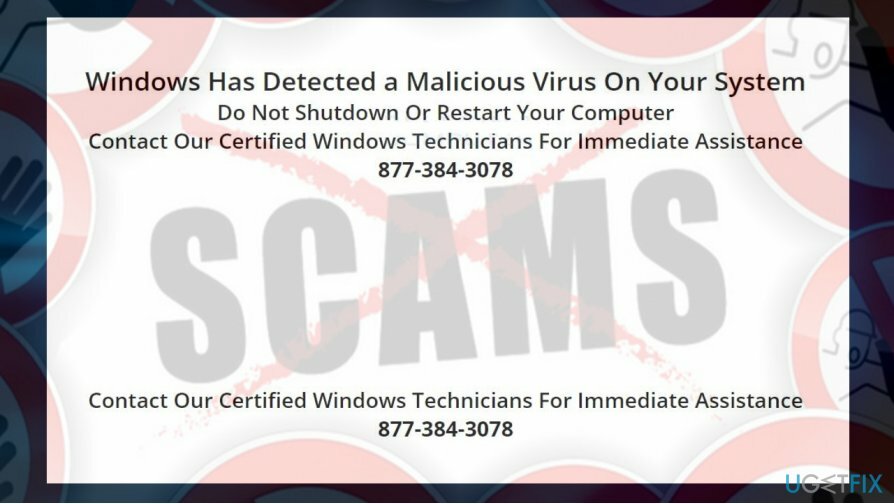
Ha böngészés közben ilyen vagy hasonló felugró figyelmeztetést kapott, az valószínűleg azt jelenti, hogy egy potenciálisan nem kívánt program (PUP)[2] telepítve van a számítógépére. Az olyan riasztásokat, mint a Windows rosszindulatú vírust észlelt, azzal a szándékkal fejlesztették ki, hogy rávegyék az embereket magas terhelésű szám, más megbízhatatlan programok telepítése, vagy akár távoli kapcsolat létrehozása hackerek.
A „Windows rosszindulatú vírust észlelt a rendszeren” üzenet eltávolításához több lépést kell végrehajtania.
- A webböngésző feladatának befejezése;
- Távolítson el minden gyanús programot;
- Állítsa vissza a böngészőt;
Javasoljuk, hogy egy professzionális kártevőirtó eszközt használjon a PUP-ok eltávolításához a rendszerből. Javaslatunk az ReimageMac mosógép X9, de szabadon használhat alternatív anti-malware segédprogramot. Biztosítja, hogy minden rosszindulatú program, mappa és fájl eltávolításra kerüljön. A rosszindulatú programok elleni vizsgálatot követően állítsa vissza manuálisan a webböngésző beállításait.
A „Windows rosszindulatú vírust észlelt a rendszeren” eltávolítása Tech-Support-Scam
A fájlok eltávolításához meg kell vásárolnia a következő licencelt verzióját Reimage Reimage távolítsa el a szoftvert.
Először is, hogy megszabaduljon a „Windows rosszindulatú vírust észlelt” előugró ablaktól, be kell zárnia a webböngészőt. Ha az ablak jobb felső sarkában lévő X gombra kattintva nem zárható be a szokásos módon, akkor tegye a következőket:
- nyomja meg Ctrl + Alt + Del vagy Ctrl + Shift + Del.
- Nyisd ki Feladatkezelő és keresse meg webböngészője bejegyzését a következő helyen Folyamatok lapon.
- Kattintson rá és válassza ki Utolsó feladat.
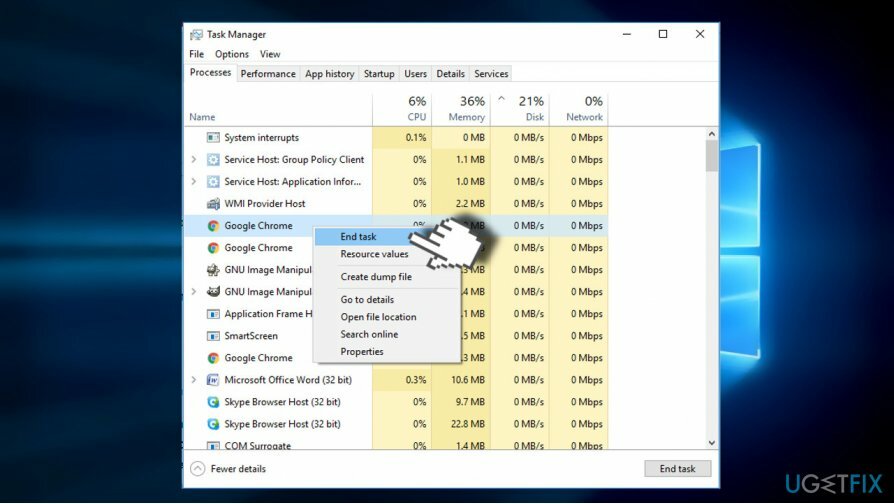
Ha elkészült, ellenőriznie kell a telepített programok listáját, és meg kell találnia azt, amelyet nem ismer. A telepítés dátuma segíthet azonosítani, hogy melyik lehet nemkívánatos. Általában a nem kívánt program telepítési dátuma egybeesik a „Windows rosszindulatú vírust észlelt a rendszeren” hibaüzenettel.
- nyomja meg Windows billentyű + I és nyissa meg az Alkalmazások részt. (Windows 10)
- A korábbi Windows-verziókban a következőhöz kell navigálnia Kezelőpanel -> Programok és szolgáltatások.
- Gondosan ellenőrizze a telepített programok listáját. Ha gyanúsat észlelt, rákereshet az interneten, hogy megtudja, a PUP kategóriába tartozik-e.[3]
- Kattintson a nem kívánt programra, és válassza ki Eltávolítás.
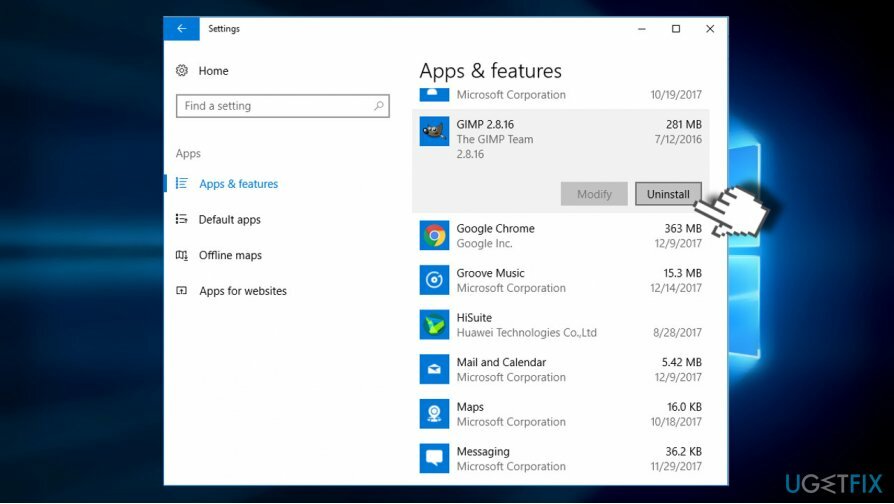
Ha minden gyanús programot eltávolított, állítsa vissza a böngészőt. Ellenkező esetben a „Windows rosszindulatú vírust észlelt a rendszeren” rosszindulatú átverési fájlok aktívak maradnak, és az előugró ablak folyamatosan megjelenik.
- Először is NE állítsa vissza az utolsó böngészési munkamenetet, mert a képernyő ismét elakad a rosszindulatú felugró ablakban. Ehelyett indítson új böngészési munkamenetet.
- Nyissa meg a Google Chrome-ot, és kattintson a gombra menü ikon (három függőleges pont) a képernyő jobb felső sarkában.
- Nyisd ki Beállítások és válassza ki Haladó beállítások mutatása.
- megtalálja Beállítások alaphelyzetbe állítása opciót, és kattintson rá.
- Az opció megerősítéséhez kattintson a gombra Visszaállítás.
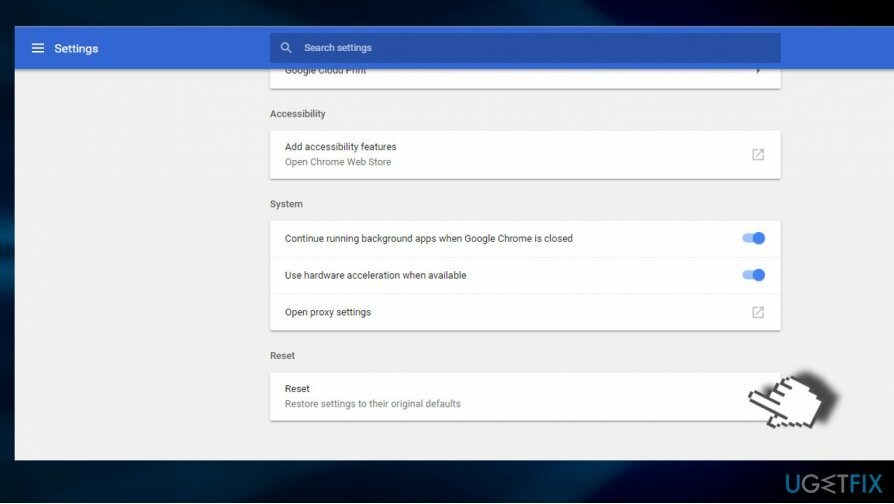
Ha nem a Google Chrome-ot használja alapértelmezett webböngészőként, a Menü -> Beállítások alatt megtalálja a Reset opciót bármelyik webböngészőnél.
Egyetlen kattintással megszabadulhat a programoktól
Ezt a programot az ugetfix.com szakértői által bemutatott lépésről lépésre ismertetett útmutató segítségével távolíthatja el. Az idő megtakarítása érdekében olyan eszközöket is kiválasztottunk, amelyek segítségével automatikusan elvégezheti ezt a feladatot. Ha siet, vagy úgy érzi, hogy nincs elég tapasztalata a program önálló eltávolításához, nyugodtan használja az alábbi megoldásokat:
Ajánlat
csináld most!
Letöltéseltávolító szoftverBoldogság
Garancia
csináld most!
Letöltéseltávolító szoftverBoldogság
Garancia
Ha nem sikerült eltávolítani a programot a Reimage segítségével, értesítse ügyfélszolgálatunkat a problémáiról. Ügyeljen arra, hogy a lehető legtöbb részletet megadja. Kérjük, adjon meg minden olyan részletet, amelyet Ön szerint tudnunk kell a problémájával kapcsolatban.
Ez a szabadalmaztatott javítási eljárás 25 millió komponensből álló adatbázist használ, amely képes pótolni a felhasználó számítógépén található sérült vagy hiányzó fájlokat.
A sérült rendszer javításához meg kell vásárolnia a licencelt verziót Reimage malware-eltávolító eszköz.

A VPN kulcsfontosságú, ha arról van szó felhasználói adatvédelem. Az online nyomkövetőket, például a cookie-kat nem csak a közösségi média platformok és más webhelyek használhatják, hanem az Ön internetszolgáltatója és a kormány is. Még ha a legbiztonságosabb beállításokat alkalmazza is a webböngészőn keresztül, akkor is nyomon követheti az internethez kapcsolódó alkalmazásokon keresztül. Emellett az adatvédelemre összpontosító böngészők, mint például a Tor, nem optimális választások a csökkent kapcsolati sebesség miatt. A legjobb megoldás a személyes adatok védelmére Privát internet-hozzáférés – legyen névtelen és biztonságos online.
Az adat-helyreállító szoftver az egyik olyan lehetőség, amely segíthet visszaállítani a fájlokat. Ha töröl egy fájlt, az nem tűnik el a levegőben – mindaddig a rendszeren marad, amíg nem írnak rá új adatot. Data Recovery Pro egy helyreállítási szoftver, amely megkeresi a merevlemezen lévő törölt fájlok működő másolatait. Az eszköz használatával megelőzheti az értékes dokumentumok, iskolai munkák, személyes képek és egyéb fontos fájlok elvesztését.